La nouvelle version du serveur SQL 2012 est maintenant disponible depuis un certain temps. Je vous propose aujourd’hui la démonstration d’une installation basique.
Les sources d’installation de la version d’évaluation sont disponibles depuis ce lien.
Comme à son habitude, Microsoft nous propose toute une panoplie d’édition, les plus communes restent :
– SQL Serveur 2012 Standard
– SQL Serveur 2012 Enterprise
– SQL Serveur 2012 Business Intelligence
– SQL Serveur 2012 Express (version gratuite)
Suivant les éditions, les fonctionnalités changent. Vous trouverez un récapitulatif des différentes fonctionnalités ICI.
Nous utilisons pour ce billet, la version SQL Serveur 2012 Enterprise.
Commencez par exécuter le setup puis rendez-vous dans la partie « Installation ». Cliquez ensuite sur « New SQL Server stand-alone installation or add features to an existing installation »
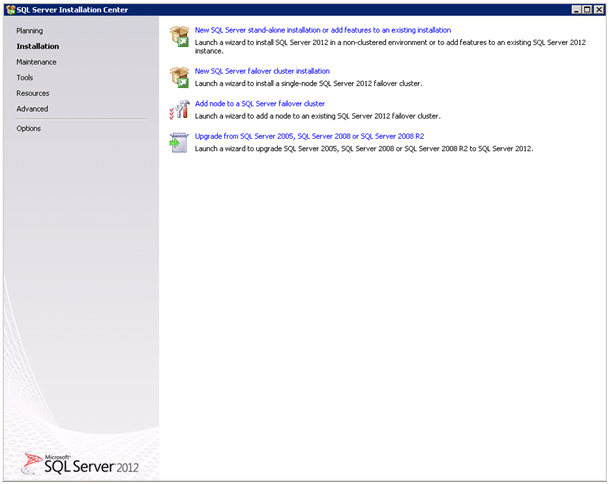
Vérifiez que tout soit en statut « Passed »
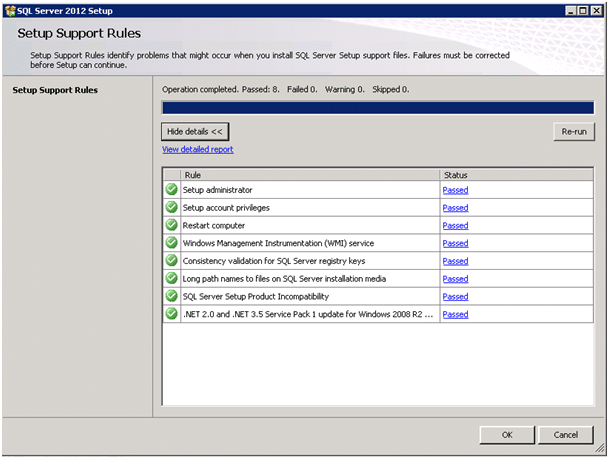
Spécifiez la clé de votre produit si vous en avez une.
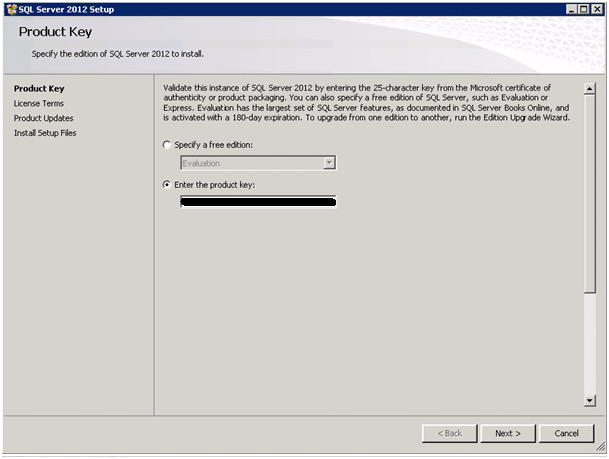
Acceptez les termes de la licence.
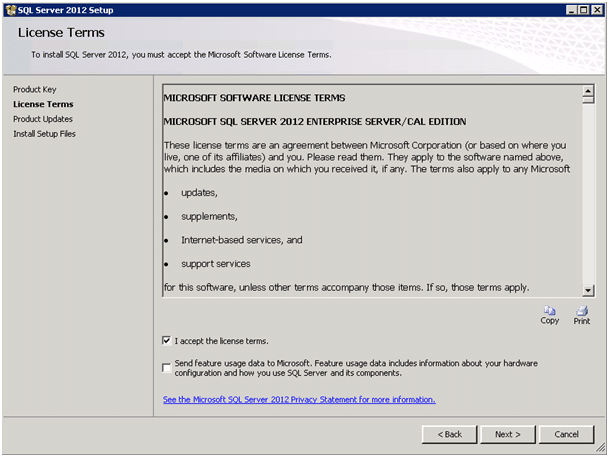
Vérifiez de nouveau que tout soit en statut « Passed »
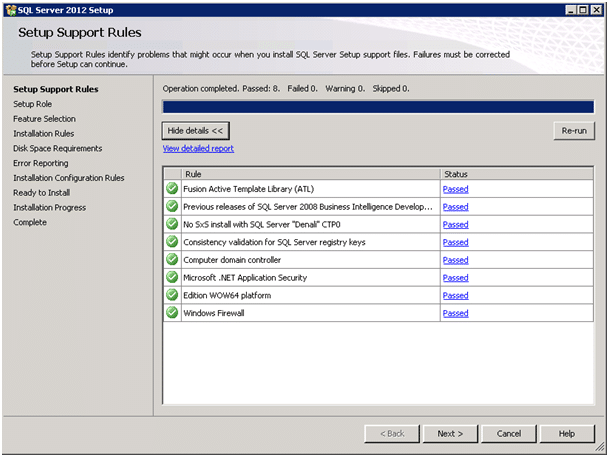
Sélectionnez « SQL Server Feature Installation ».
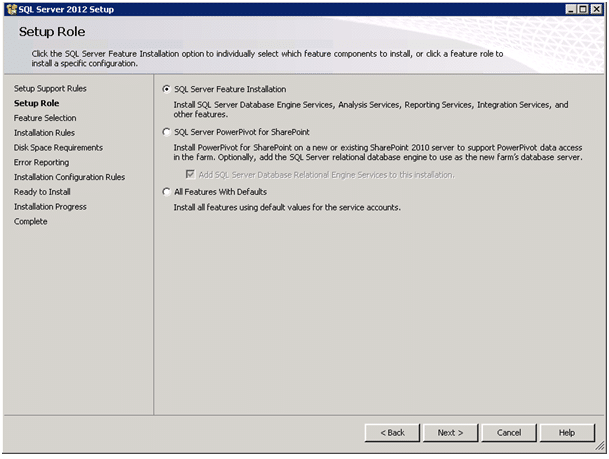
Dans notre exemple nous choisissons d’installer toutes les options mais suivant vos besoins choisissez seulement ce qui vous sera utile.
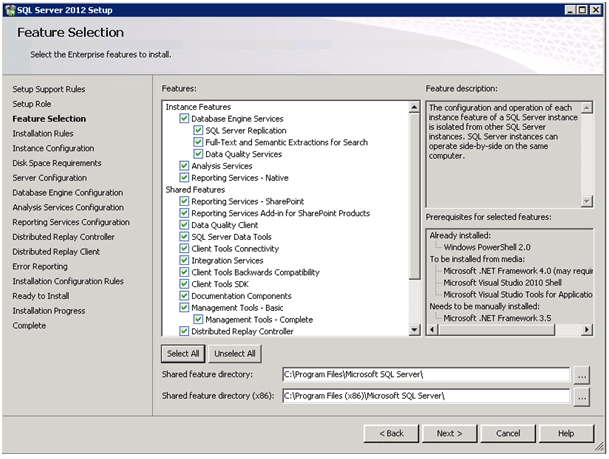
Vérifiez encore une fois que tout soit en statut « Passed ».

Laissez par défaut puis cliquez sur « Next ».
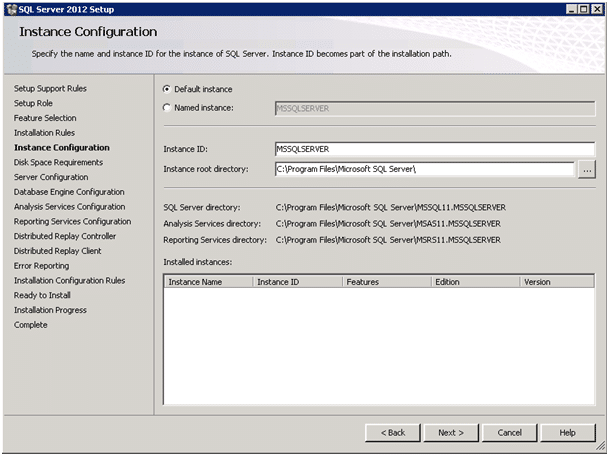
Contrôlez que vous avez bien l’espace disponible pour l’installation puis cliquez sur « Next ».
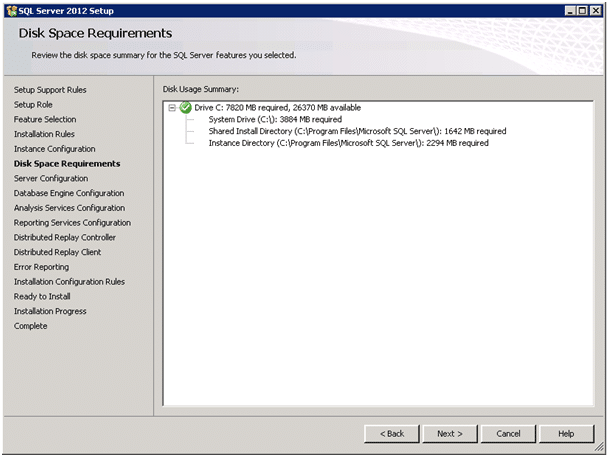
Cliquez sur « Next ».
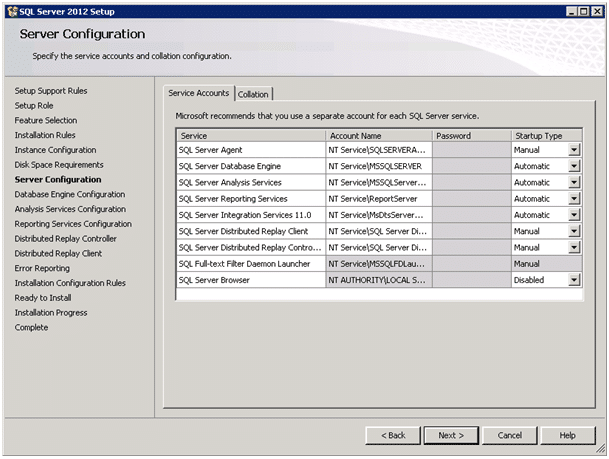
Je vous conseil ici d’utiliser le mode mixe, ce qui vous permettra d’utiliser un compte local dit « sa » ainsi qu’une authentification Windows pour vous connecter au serveur SQL.
Si vous choisissez ce mode, saisissez le mot de passe du compte « sa » puis ajoutez l’utilisateur où le groupe qui aura les droits de connexion. Cliquez ensuite sur « Next ».
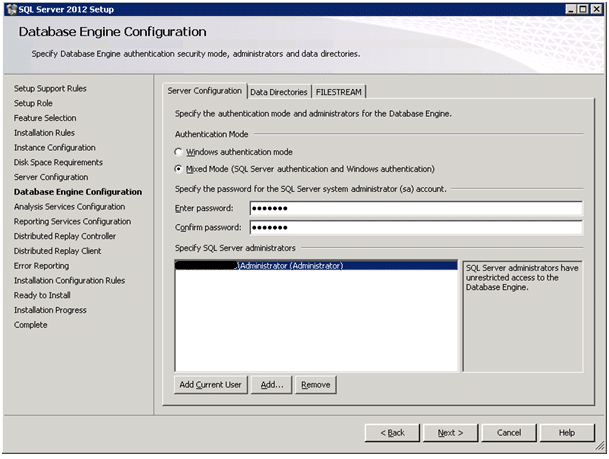
Ajoutez ici, l’utilisateur où le groupe qui aura les droits de connexion puis cliquez sur « Next ».
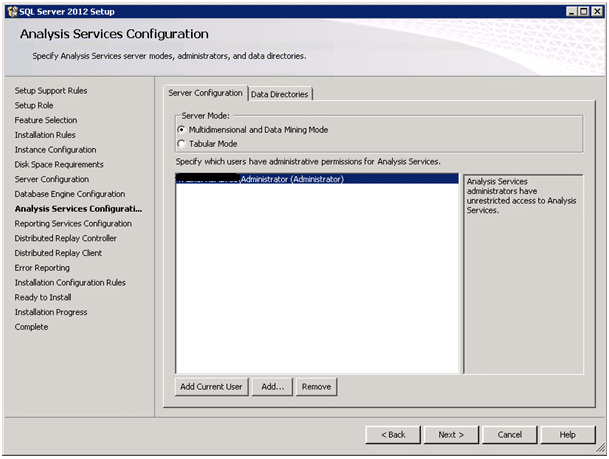
Faites une installation ainsi qu’une configuration.
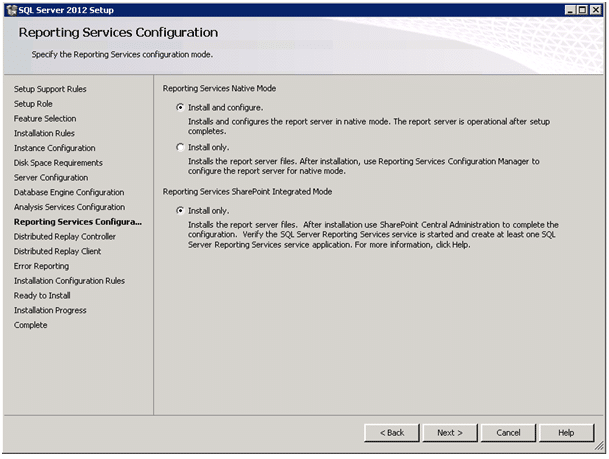
Ajoutez encore une fois l’utilisateur où bien le groupe qui aura les accès.
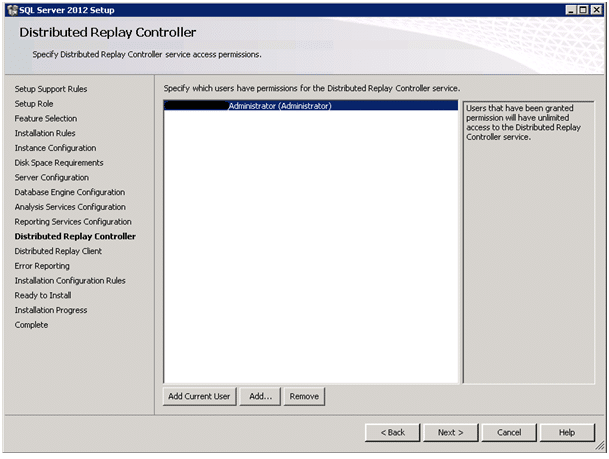
Saisissez le nom DNS de votre serveur SQL.
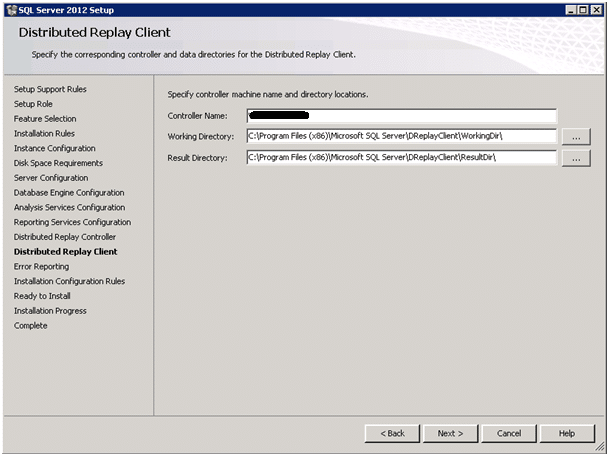
Cliquez sur « Next »
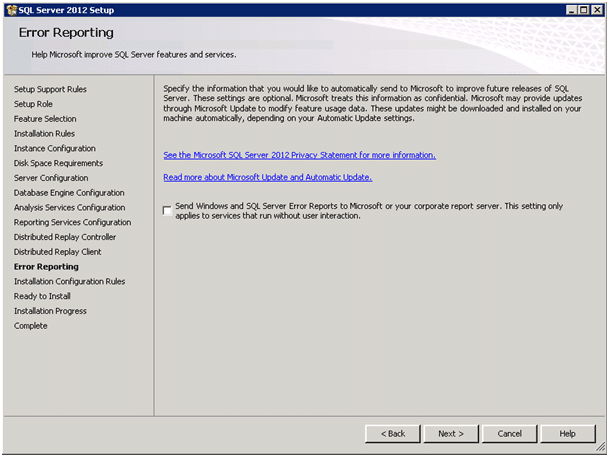
Et pour la dernière fois, vérifiez que tout soit en statut « Passed » et commencez l’installation.
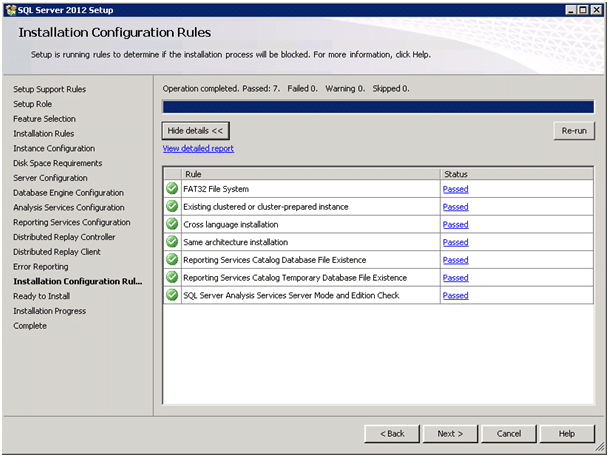
L’installation est maintenant terminée.
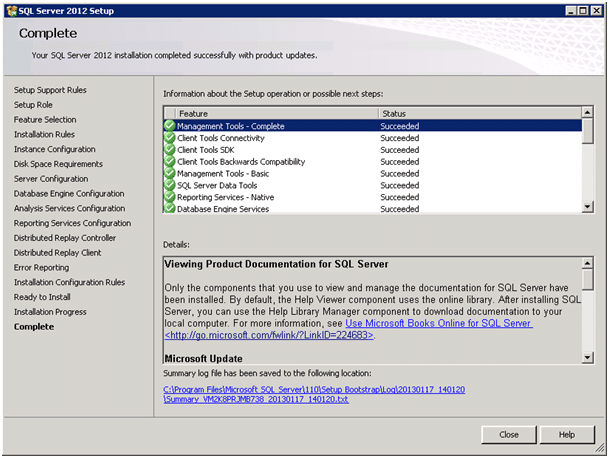
Votre serveur SQL 2012 est opérationnel.

![[TUTO] – Synology : Comment sauvegarder vos données Office 365 avec Synology](https://sys-advisor.com/wp-content/uploads/2017/11/splash_synology_3-1-100x70.jpg)
![[TUTO] – Windows 10 : Comment générer une CSR avec cygwin et openssl](https://sys-advisor.com/wp-content/uploads/2019/09/splash_windows10-100x70.jpg)
![[TUTO] – Windows 2008 : Comment désactiver l’autoconfiguration IPv4](https://sys-advisor.com/wp-content/uploads/2019/08/splash_windows_server-100x70.jpg)
![[TUTO] – Recalbox : Comment ajouter de nouvelles ROMS à votre Recalbox](https://sys-advisor.com/wp-content/uploads/2017/11/splash_recalbox-100x70.png)
![[TUTO] – Windows 10 : Comment gérer, activer ou désactiver l’indexation](https://sys-advisor.com/wp-content/uploads/2018/01/splash_windows10-100x70.jpg)


Merci pour le tuto !!!